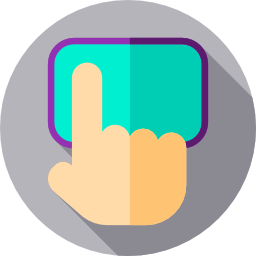
La sensibilité du pavé tactile est trop forte et vous gêne. Donc lorsque vous n’en avez pas l’utilité, vous aimeriez savoir comment désactiver le touchpad sur Windows 10. Or, il existe plusieurs façons d’y parvenir. C’est pour cela que dans cet article, nous vous indiquerons les différentes méthodes pour désactiver le pavé tactile sur un PC Windows 10. Puis dans un second temps, nous vous expliquerons également comment le configurer pour ajuster sa vitesse et sa sensibilité. Ainsi vous pourrez l’adapter à votre utilisation et peut être vous en servir si cela vous convient mieux.
Désactiver le pavé tactile sur un PC Windows 10 :
Il arrive parfois, notamment lorsque le touchpad est activé par défaut, que vous cliquiez par inadvertance ou que cela créé des confusions avec la souris. Donc, si vous avez branché une souris en bluetooth ou avec le port USB, il est conseillé de désactiver le touchpad, afin d’éviter les actions contradictoires. Or pour cela, il existe différentes méthodes. Vous pouvez passer par les Paramètres Windows. Mais aussi vous pouvez utiliser des raccourcis pour l’activer et le désactiver plus rapidement.
Désactiver le touchpad via les Paramètres Windows :
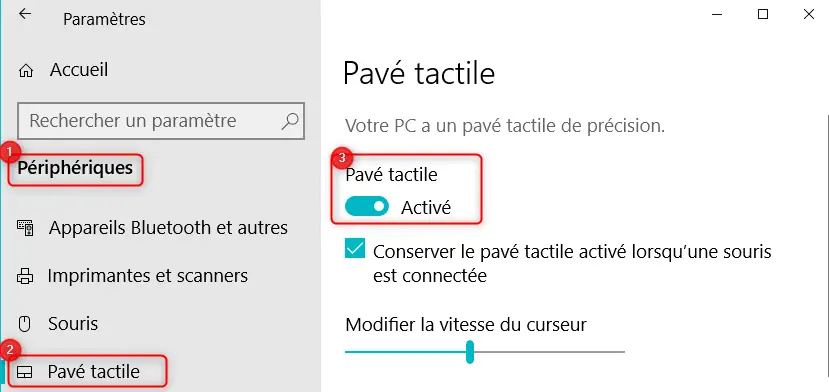
Pour désactiver le touchpad via les Paramètres Windows, procédez à la méthode suivante :
- Ouvrez les Paramètres en cliquant sur la roue crantée dans le menu Démarrer,
- Sélectionnez « Périphériques »,
- Et allez dans l’onglet « Pavé tactile »,
- Sous « Pavé tactile », vous pouvez Activer et Désactiver le « Pavé tactile ».
Utiliser les raccourcies pour désactiver le pavé tactile sur Windows 10 :
Selon le fabricant de votre ordinateur, vous pouvez activer ou désactiver le touchpad via des raccourcis clavier.
- Par exemple avec un PC Acer, vous disposez de la touche F7. Vous pourrez reconnaître cette dernière assez facilement grâce à l’icône du pavé tactile. Elle est représentée par une main avec l’index tendu sur un rectangle et un signe interdit pour signifier la désactivation.
- Pour les ordinateurs HP, vous pourrez exercer une double tap sur le pavé tactile pour l’activer et le désactiver. Normalement, lorsque vous effectuerez cette étape, une icône devrait s’afficher sur l’écran. Cette dernière vous informera de l’activation ou la désactivation du pavé tactile sur votre ordinateur.
- Puis pour les Asus, il suffira de presser les touches Fn + F9.
Si vous souhaitez connaître d’autres raccourcis clavier sur votre PC. Vous pouvez également lire l’article suivant : COMMENT ACTIVER LES RACCOURCIS CLAVIER SUR WINDOWS 10
Activer le pavé tactile sur un PC Windows 10 :
Par défaut le touchpad est la plupart du temps activé. Toutefois, si après l’avoir désactiver vous aimeriez pouvoir le réactiver, n’hésitez pas à consulter l’article suivant pour avoir plus d’information : COMMENT ACTIVER LE PAVÉ TACTILE SUR WINDOWS 10.
Configurer le touchpad d’un ordinateur sur Windows:
Si vous souhaitez désactiver le touchpad parce qu’il n’est pas assez adapté, sachez que vous pouvez aussi le configurer pour l’ajuster à votre utilisation. Ainsi vous avez la possibilité d’augmenter ou réduire la vitesse du curseur. Mais aussi l‘adapter la sensibilité du pavé tactile.
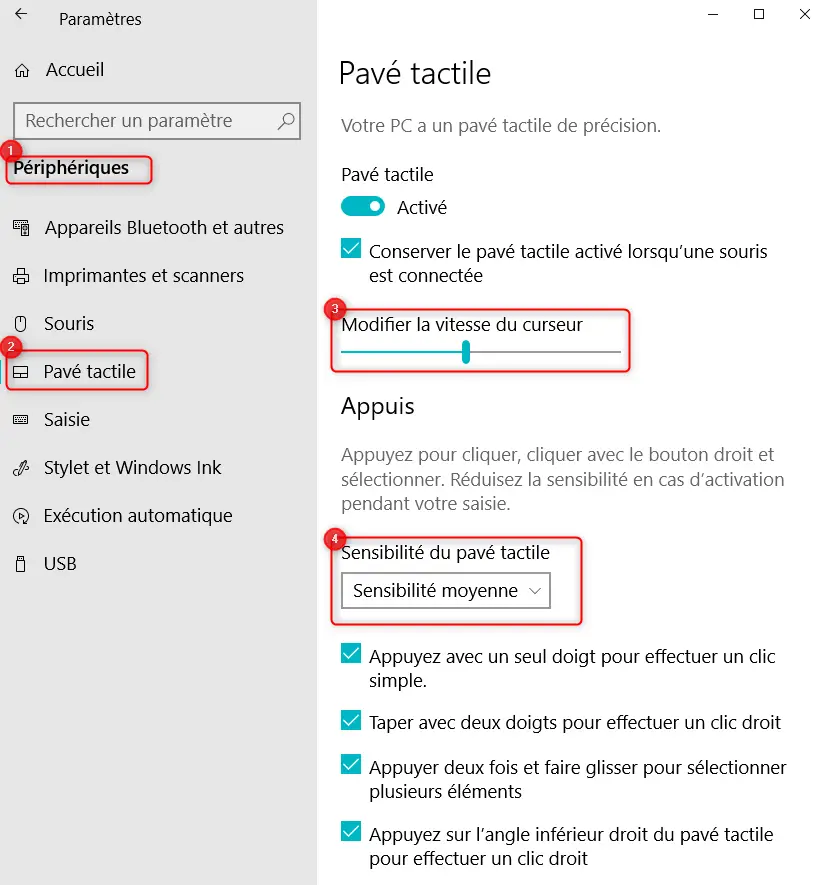
Pour modifier la vitesse du curseur et la sensibilité du pavé tactile, suivez les étapes détaillées ci-dessous :
- Accédez aux Paramètres Windows en appuyant sur les touches Windows + I,
- Cliquez sur « Périphériques »,
- Puis dirigez vous dans l’onglet « Pavé tactile »,
- Ajustez le curseur pour la vitesse et choisissez la Sensibilité du pavé tactile dans la liste.
Sachez que vous pouvez aussi paramétrer la sensibilité de votre souris. Pour en savoir plus à ce sujet nous vous suggérons de lire l’article suivant : COMMENT CHANGER LA SENSIBILITÉ DE LA SOURIS SUR WINDOWS 10
Pour conclure : il est utile de savoir comment désactiver le touchpad d’un ordinateur lorsque vous utilisez une souris car cela permet d’éviter les confusions. Cependant, si vous ne l’utilisez pas parce que vous trouvez qu’il n’est pas assez adapté, sachez que vous pouvez également le configurer via les Paramètres pour qu’il soit plus en accord avec votre façon de l’utiliser.
